在桌面客户端中打开链接
当你点击妙多文件链接时,文件将默认在浏览器中打开。
妙多支持在桌面客户端中打开链接,你可以通过弹窗或主菜单设置链接的默认打开方式。
在使用该功能前,你需下载最新版本的 妙多桌面客户端。
在桌面客户端中打开链接
在下载安装妙多桌面客户端,并登陆与浏览器相同的账号后,你可以通过以下两种方式在桌面客户端中打开链接。
主菜单
- 1.在浏览器中打开你有权访问的任何文件。
- 2.点击「主菜单」-「在桌面客户端打开此文件」。

若你未下载桌面客户端,主菜单列表中将显示「下载桌面客户端」。你可以点击前往下载。

复制链接
macOS 系统
- 1.复制妙多文件链接。
- 2.打开妙多桌面客户端,点击「文件」-「打开剪贴板中的链接」。

Windows 系统
- 1.复制妙多文件链接。
- 2.打开妙多桌面客户端,点击右上角 ,选择「打开剪贴板中的链接」。
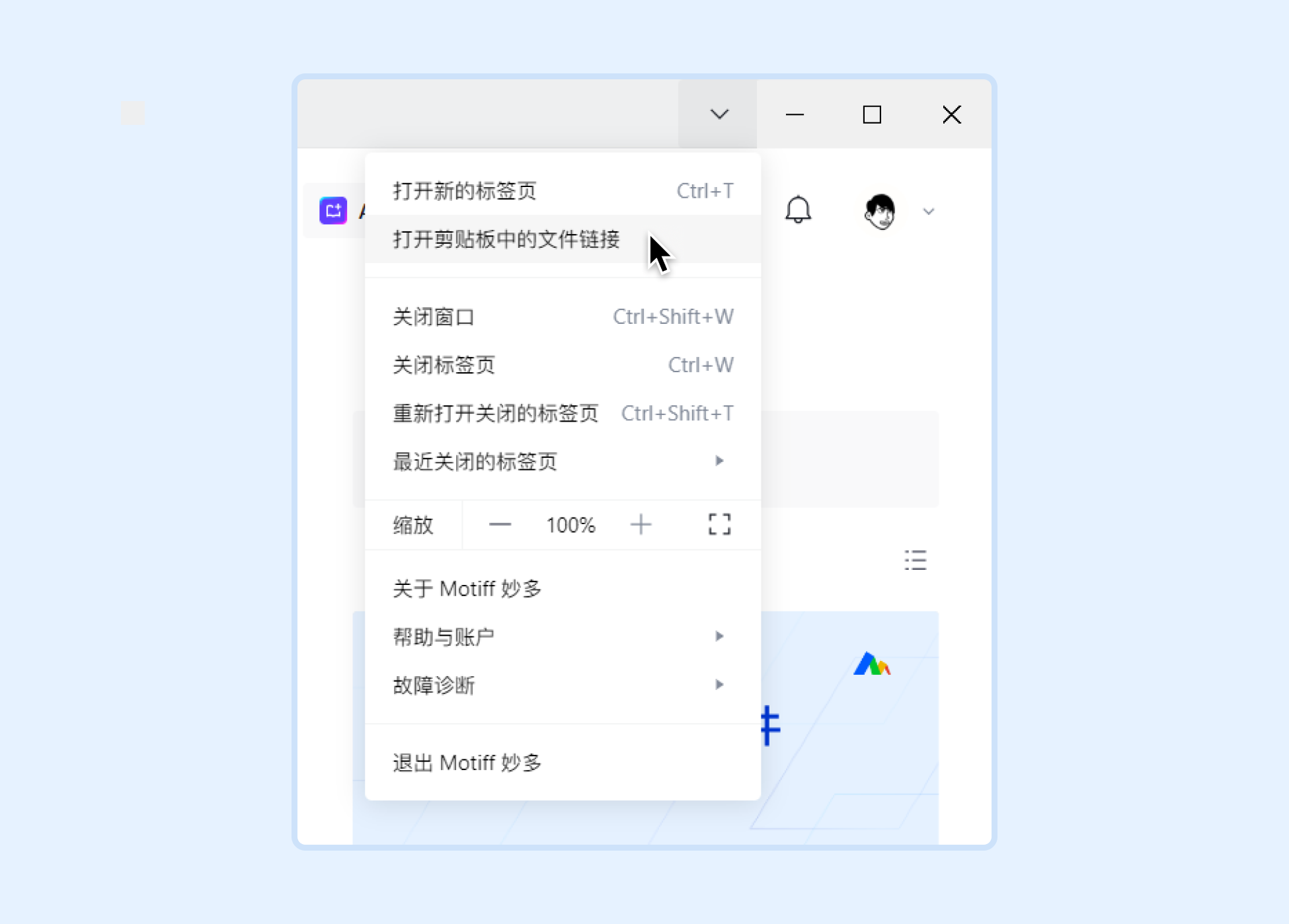
设置链接的默认打开方式
你可以通过弹窗或主菜单来设置链接的默认打开方式。
弹窗设置适用于首次打开文件时的快速操作,而主菜单设置则便于你随时修改默认偏好。该设置为全局生效,应用于所有文件的打开方式。
弹窗快捷设置
弹窗仅在首次打开文件时出现。若已完成设置,弹窗将不再显示。
你可以通过主菜单设置修改默认打开方式。
- 1.
在浏览器中打开你有权访问的任何文件,画布区底部将出现弹窗。

- 2.
点击「总是在客户端打开文件」,设置默认打开方式。
- 已勾选:文件默认在桌面客户端打开。
- 未勾选:文件默认在浏览器中打开。
主菜单默认设置
- 1.
在浏览器中打开你有权访问的任何文件。
- 2.
点击「主菜单」-「偏好设置」。

- 3.
选择「在桌面客户端打开文件」,设置默认打开方式。
- 已勾选:文件默认在桌面客户端打开。
- 未勾选:文件默认在浏览器中打开。
常见问题
- 1.
我打开文件后没有出现弹窗,此时应该怎样设置链接的打开方式?
弹窗仅在首次点击链接时出现,用于设置默认打开方式。完成设置后,弹窗将不再显示。如需修改默认设置,可以通过主菜单设置。
- 2.
我已经设置了默认打开方式,为什么系统没有按照设置的方式打开链接?
浏览器将默认打开方式的设置存储在缓存中。如果你清理了浏览器缓存,已有设置将被重置,妙多文件将不再自动跳转至桌面客户端打开。你可以通过主菜单重新设置默认打开方式。
- 3.
我已经安装了妙多桌面客户端,为什么主菜单仍显示下载提示?
你可以按照以下方法依次排查并解决问题:
- 未登录与浏览器相同的账户:确保桌面客户端和浏览器使用的是同一妙多账号。若不一致,可以切换账号后重试。 *妙多桌面客户端未更新至最新版本:确保已安装妙多桌面客户端,并更新至最新版本。你可以重启客户端完成自动更新或前往 妙多官网下载最新版本。

